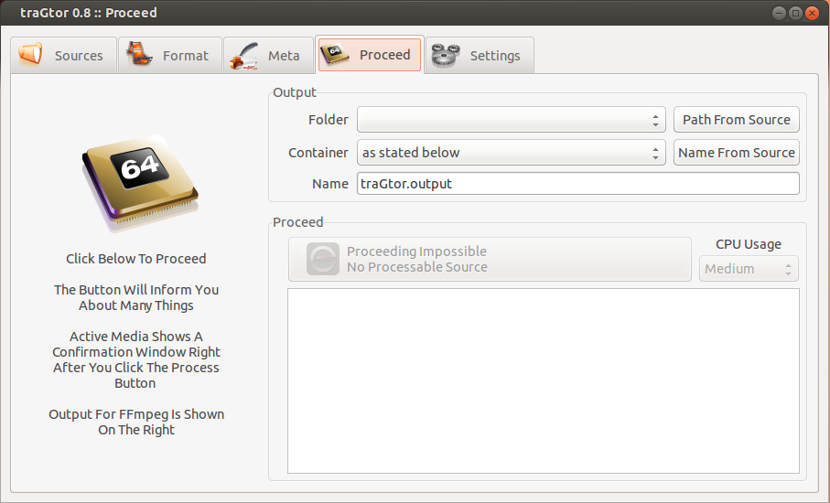
Многие из вас знают FFmpeg, отличный инструмент, который используется в командной строке с помощью которых мы можем выполнять различные задачи в отношении аудио и видео. Многие приложения для редактирования видео и аудио основаны на FFmpeg.
Из-за большого количества опций, которые предлагает нам FFmpeg, его использование может быть немного сложным для обычного пользователя, поэтому сегодня я хочу поделиться с вами отличным приложением.
TraGtor - это графический пользовательский интерфейс (GUI) для FFmpeg.Несмотря на то, что FFmpeg является кроссплатформенным, TraGtor доступен только для Linux.
ТраГтор написан на Python и использует GTK-Engine чтобы отобразить его интерфейс. Цель traGtor не в том, чтобы дать вам все возможности FFmpeg, а в том, чтобы быть быстрым и простым в использовании вариантом для преобразования одного медиафайла в любой другой формат.
В двух словах его цель - избежать частой работы с командными строками, опции и параметры и так далее. Но для тех, кто хочет иметь возможность контролировать каждую деталь, программа позволяет редактировать командную строку, которая будет отправлена в FFmpeg, и, таким образом, удовлетворить все ваши потребности.
Хотя приложение, по-видимому, уже заброшено, оно все еще достаточно хорошо, чтобы его можно было использовать для редактирования ваших мультимедийных файлов.
Поскольку в приложении есть несколько опций для использования в обычных ситуациях, не рекомендуется использовать его, если вы хотите выполнять более сложные и специфические задачи.
Основные характеристики TraGtor
- Как упоминалось ранее, это графический интерфейс ffmpeg, поэтому все поддерживаемые им кодеки также поддерживаются в Tragtor, а также его параметры и параметры.
- Измените аудио / видео кодек, битрейт, обрезку (мой любимый и один из самых важных, если вы заинтересованы в оптимизации качества и размера вывода) и измените размер.
- Редактировать частоту дискретизации аудио, редактировать теги, изменять каналы, двухэтапное кодирование
- Измените формат вывода видео (MKV, AVI и т. Д.).
- Это позволяет нам редактировать соотношение изменения и деинтерлейсинга.
- Уметь добавлять дополнительные параметры ffmpeg для улучшения результатов.
Как установить TraGtor на Ubuntu и производные?
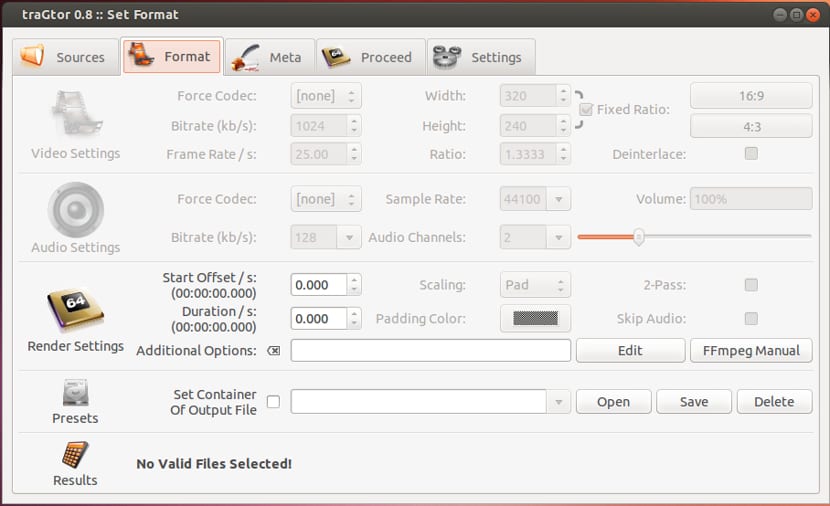
Если вы хотите проверить эффективность этого замечательного приложения, что мы должны сделать, чтобы чтобы установить его, нужно открыть терминал и выполнить следующую команду:
wget -q -O - http://repository.mein-neues-blog.de:9000/PublicKey | sudo apt-key add -
Следующий шаг добавить репозиторий приложений с помощью следующей команды:
echo "deb http://repository.mein-neues-blog.de:9000/ /" | sudo tee -a /etc/apt/sources.list
Теперь мы должны сообщить системе об обновлении списка репозиториев:
sudo apt-get update
В качестве последнего шага Выполняем установку TraGtor с помощью этой команды:
sudo apt install tragtor
Как установить TraGtor из пакета deb?
Si вы не хотите добавлять дополнительные репозитории в вашу систему или предыдущий метод не сработал, у нас есть возможность установить TraGtor без необходимости добавлять его репозиторий Что ж, у нас есть ваш пакет deb под рукой который будет служить нам для установки.
Первый будет загрузите пакет deb с помощью следующей команды:
wget http://repository.mein-neues-blog.de:9000/latest/tragtor.deb
Сделано скачивание мы собираемся установить приложение с помощью этой команды а также по любому вопросу и во избежание проблем мы также разрешим зависимости этого:
sudo dpkg -i tragtor.deb sudo apt install -f
Как удалить TraGtor из Ubuntu?
Если по какой-либо причине вы хотите удалить TraGtor из своей системы, нам просто нужно выполнить следующую команду, чтобы удалить все его следы с нашего компьютера.
соло мы должны открыть терминал и выполнить эту команду:
sudo apt-get remove tragtor*
Без лишних слов, лично TraGtor кажется отличным вариантом, потому что использование FFmpeg требует большой отдачи и, прежде всего, большого внимания, потому что все его параметры и параметры непросто понять.
Если вам известен какой-либо другой графический интерфейс для FFmpeg, о котором мы можем упомянуть, поскольку я не знаю многих, не стесняйтесь поделиться им с нами в комментариях.